
Neste artigo
Se o seu iPhone não ligar, você pode pensar que precisará comprar um novo. Isso pode ser verdade se o problema for ruim o suficiente, mas existem muitas maneiras de tentar consertar seu iPhone antes de decidir que ele está morto. Se o seu iPhone não liga, tente estas seis dicas para trazê-lo de volta à vida. Essas etapas são relevantes para todos os modelos de iPhone. 02:27
Carregue a bateria do seu iPhone
Pode parecer óbvio, mas certifique-se de que a bateria do seu iPhone está carregada. Para testar isso, conecte seu iPhone a um carregador de parede ou ao computador. Deixe carregar por 15-30 minutos. Ele pode ligar automaticamente. Também pode ser necessário manter pressionado o botão liga / desliga para ligá-lo. Se você suspeitar que a bateria do telefone acabou, mas a recarga não funciona, é possível que o carregador ou cabo esteja com defeito. Tente usar outro cabo para verificar novamente. (PS: caso você não tenha ouvido, agora você pode obter carregamento sem fio para o iPhone se tiver um iPhone 8 ou mais recente.)
Reinicie o iPhone
Se o carregamento da bateria não ligou o seu iPhone, a próxima coisa que você deve tentar é reiniciar o telefone. Para fazer isso, mantenha pressionado o botão liga / desliga no canto superior direito ou no lado direito do telefone por alguns segundos. Se o telefone estiver desligado, ele deve ligar. Se estiver ativado, você verá o controle deslizante se oferecendo para desativá-lo.
Reinicialização forçada do iPhone
Tente uma reinicialização a frio se a reinicialização padrão não funcionar. Uma reinicialização a frio é uma reinicialização que limpa mais memória do dispositivo (mas não seu armazenamento. Você não perderá dados) para uma reinicialização mais abrangente. Para realizar uma reinicialização a frio:
Restaurar iPhone para as configurações de fábrica
Às vezes, sua melhor aposta é restaurar as configurações de fábrica do seu iPhone. Isso apaga todos os dados e configurações do seu telefone (espero que você tenha sincronizado recentemente e feito backup dos seus dados). Embora possa parecer extremo, pode resolver muitos problemas. Normalmente, você restauraria um iPhone usando o iTunes, mas se o iPhone não ligar, tente o seguinte:
-
Conecte seu iPhone a um computador com um cabo e abra iTunes. Você deve ver o ícone do iPhone na área superior esquerda da janela do iTunes.
-
Se você não vir seu iPhone no iTunes, ele está no modo de recuperação fazendo o seguinte :.
- Em um iPhone 8 ou posterior: Pressione e solte rapidamente o Aumentar o volume botão. Pressione e solte rapidamente o Volume baixo botão. Em seguida, pressione e segure o Lado até ver a tela do modo de recuperação.
- Se você tiver um iPhone 7 ou iPhone 7 Plus: Pressione e segure o Lado e Volume baixo botões ao mesmo tempo. Continue segurando-os até ver a tela do modo de recuperação.
- Para um iPhone 6s e anterior, iPad ou iPod touch: Pressione e segure o Casa e a Principal (ou Lado) botões ao mesmo tempo. Continue segurando-os até ver a tela do modo de recuperação.
-
Assim que o seu iPhone estiver no modo de recuperação, clique no ícone do dispositivo em iTunes.

-
Em seguida, clique no Restaurar Iphone… botão.
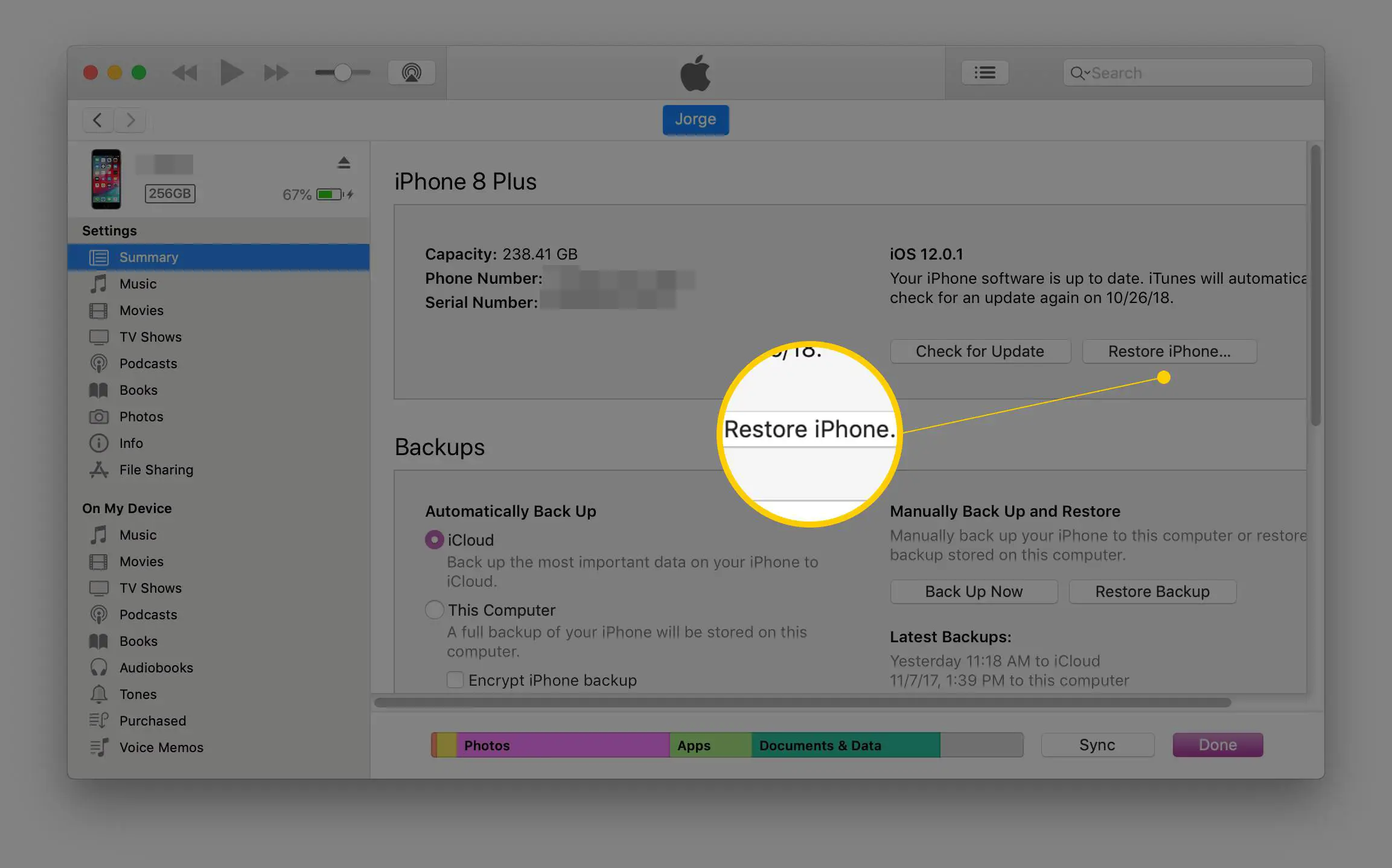
-
Você será perguntado se deseja fazer backup do seu iPhone. Esta é uma ideia muito boa, pois você está prestes a limpá-la. Se você tem CERTEZA de que possui um backup recente, pode pular esta etapa (embora não seja recomendável).
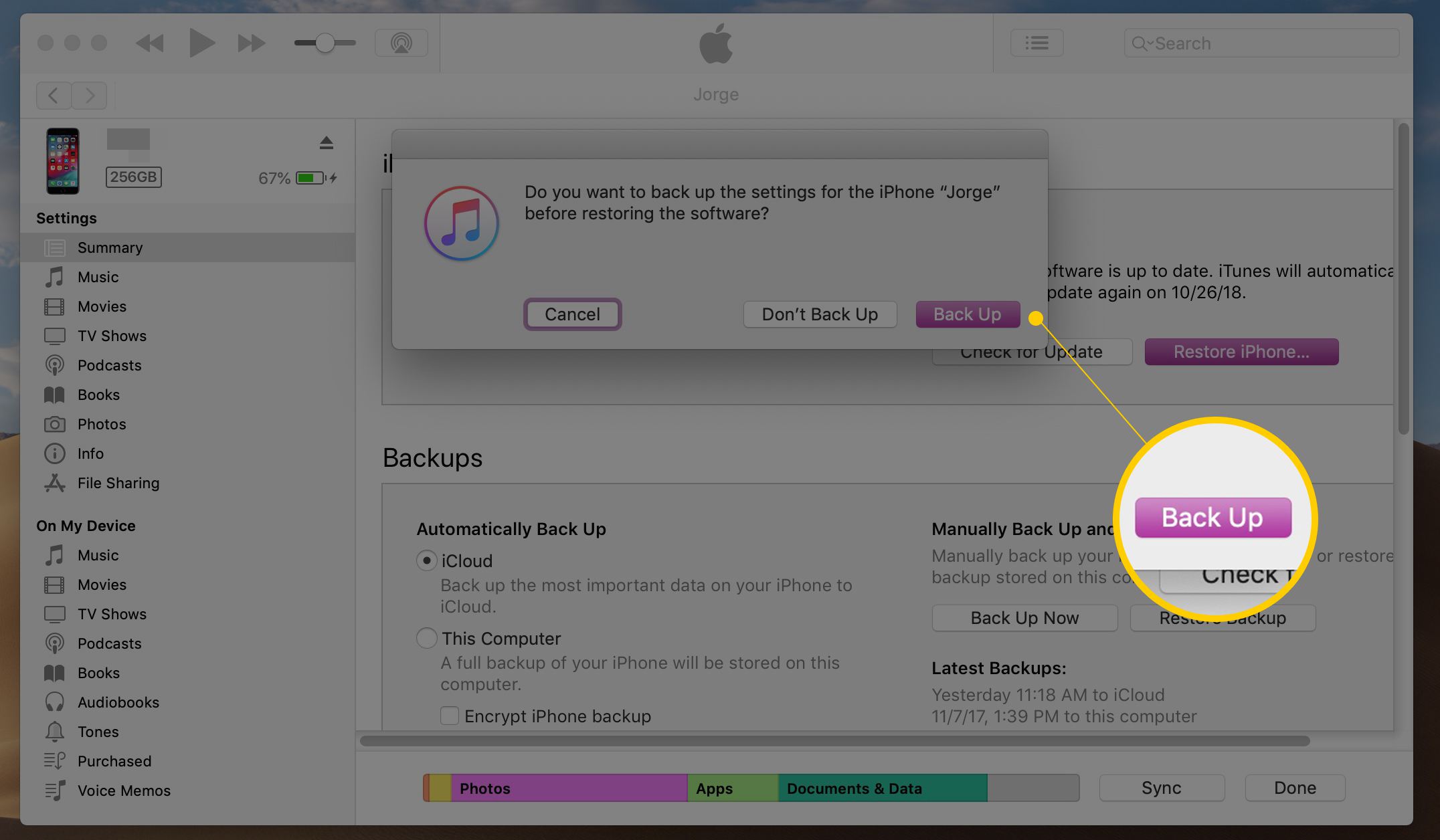
-
Uma janela de confirmação garantirá que você deseja restaurar o seu iPhone. Clique Restaurar se estiver pronto, aguarde até que o iPhone reinicie após alguns minutos.
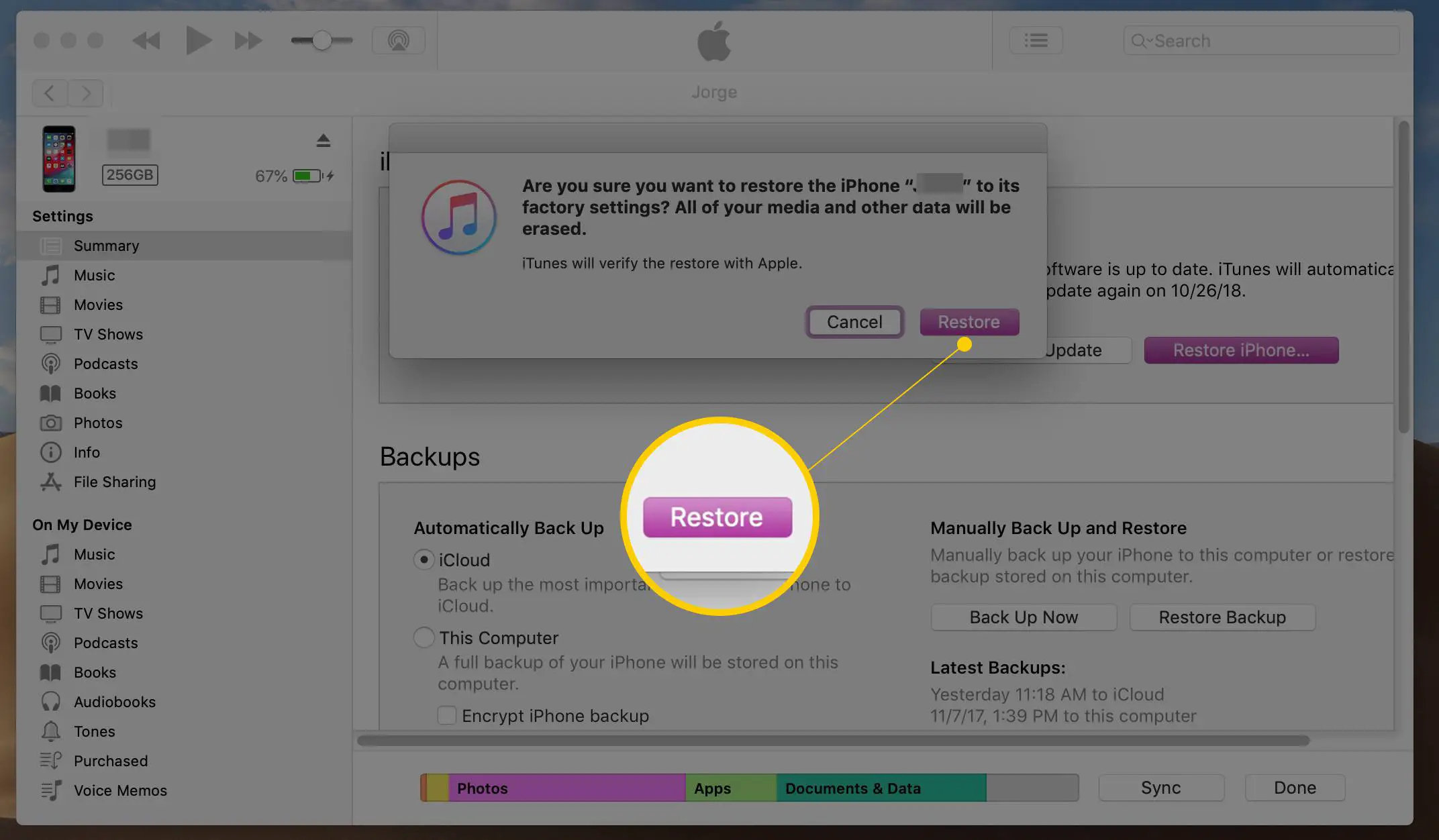
-
Agora, seu iPhone deve estar tão limpo e novo quanto no dia em que você o adquiriu. Você pode deixá-lo como um novo telefone ou restaurá-lo do backup que acabou de fazer.
Em alguns casos, você pode ter um problema ao restaurar seu iPhone que o impede de concluir o processo. Se você encontrar esse problema, saiba como resolvê-lo em Como corrigir o erro 4013 do iPhone.
Coloque o iPhone no modo DFU
Em algumas situações, o iPhone pode não ligar porque não inicializa ou fica preso no logotipo da Apple durante a inicialização. Isso pode acontecer após o jailbreak ou quando você tenta instalar uma atualização do iOS e ela falha. Se você estiver enfrentando esse problema, coloque seu telefone no modo DFU desta forma:
-
Verifique se o iTunes está funcionando e se você desligou o iPhone. Conecte seu iPhone ao computador.
-
Segure o Botão ligar / desligar por 3 segundos e depois deixe-o ir.
-
Pressione rapidamente o botão Aumentar volume, pressione rapidamente o botão Diminuir volume e mantenha pressionado o botão lateral até que a tela fique preta. Sem soltar o botão lateral, mantenha pressionado o botão Diminuir volume por vários segundos. Solte o botão lateral enquanto mantém o botão Diminuir volume pressionado por mais alguns segundos. Abra o iTunes e siga as instruções. * Pressione e segure o volume baixo botão no lado esquerdo do seu iPhone enquanto ainda segurando o Ligado desligado por cerca de 10 segundos * Para iPhone 6 e anteriores, mantenha pressionado o botão liga / desliga e botão Home juntos por cerca de 10 segundos.
-
Solte o botão liga / desliga, mas mantenha o botão de diminuir o volume (no iPhone 6 ou anterior, segure Casa para baixo) por cerca de 5 segundos. Se você vir a mensagem “conectar ao iTunes”, significa que pressionou os botões por muito tempo. Comece de novo.
-
Se a tela ficar preta e nada aparecer, você está Modo DFU. Siga as instruções na tela do iTunes.
Não tem espaço suficiente para atualizar seu iPhone? Confira nosso artigo para obter algumas dicas para ajudá-lo a realizar o trabalho.
Reiniciar o sensor de proximidade do iPhone
Outra situação rara que faz com que o iPhone não ligue é um defeito no sensor de proximidade que escurece a tela do iPhone quando você o segura perto do rosto. Isso faz com que a tela fique escura mesmo quando o telefone está ligado e não perto do seu rosto. Para redefinir o sensor de proximidade do seu iPhone:
-
Execute um Hard Reset no seu iPhone usando as instruções anteriores neste artigo.
-
Quando o telefone for reiniciado, a tela deve estar funcionando.
-
Toque em Definições aplicativo.
-
Tocar Em geral.
-
Tocar Redefinir.
-
Tocar Redefinir todas as configurações. Isso apaga todas as suas preferências e configurações no iPhone, mas não exclui seus dados.
Se o seu iPhone ainda não liga
Se o seu iPhone não ligar após todas essas etapas, o problema provavelmente é muito sério para resolver sozinho. Você precisa entrar em contato com a Apple para marcar um encontro na Genius Bar. Nessa consulta, o Genius irá resolver o seu problema ou informá-lo de quanto custa consertar. Verifique o estado da garantia do seu iPhone antes da nomeação, pois isso pode economizar dinheiro em reparos. Claro, existem algumas situações em que o problema oposto está acontecendo: seu iPhone não desliga. Se você estiver enfrentando esse problema, saiba o que está acontecendo e como resolvê-lo em Veja como consertar um iPhone que não desliga.
